Avec la fonction d’exportation de données de Jotform, vous pouvez télécharger tous vos formulaires au format HTML, vos données de soumission au format CSV et vos fichiers téléchargés, le tout dans un seul fichier ZIP.
L’exportation de vos données est similaire au téléchargement de vos soumissions de formulaire. Commençons !
Préparer l’exportation
La première étape pour télécharger vos données consiste à préparer votre lien de téléchargement. Voici comment :
- Passez le curseur sur votre photo de profil dans la barre de navigation, et cliquez sur votre Nom de Profil. Vous serez redirigé vers votre page Compte.
- Sélectionnez Données dans le panneau de gauche.
- Cliquez sur le bouton Télécharger mes données dans la ligne Exporter des données.
- Cliquez sur le bouton Créer une nouvelle exportation pour continuer.
- Sélectionnez la période pendant laquelle vous souhaitez exporter les données. Tout le temps est l’option par défaut. Vous pouvez sélectionner parmi plusieurs options, comme illustré dans l’image ci-dessous.
- Ensuite, sélectionnez quelles données exporter, puis cliquez sur le bouton Préparer le téléchargement pour lancer le processus d’exportation.
Vous devriez voir la progression après avoir cliqué sur le bouton Préparer le téléchargement. Ce sera comme suit :
Note
Le temps requis dépendra de la taille totale de vos données. Si vous avez de nombreux formulaires, fichiers téléchargés et données de soumission, soyez patient pour terminer le processus.
Téléchargement des données
Toutes les demandes traitées sont répertoriées dans la même fenêtre. Dans chaque ligne, vous devriez voir quelles données ont été préparées.
Maintenant, survolez les données demandées avec votre souris et cliquez sur le bouton Télécharger pour obtenir les données compressées sur votre appareil.
Alternativement, vous pouvez télécharger les données via l’e-mail de notification envoyé à votre adresse e-mail enregistrée.

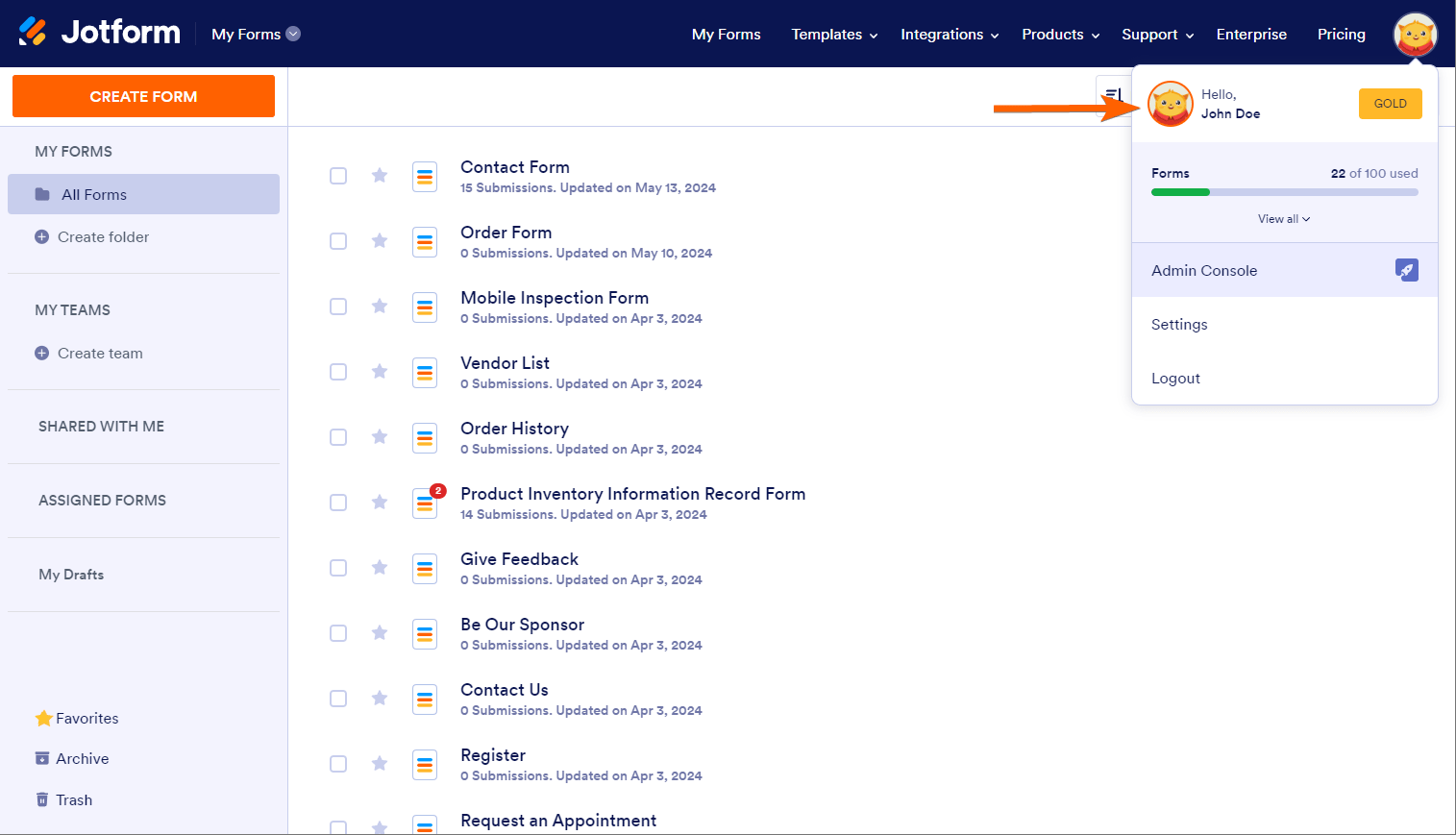
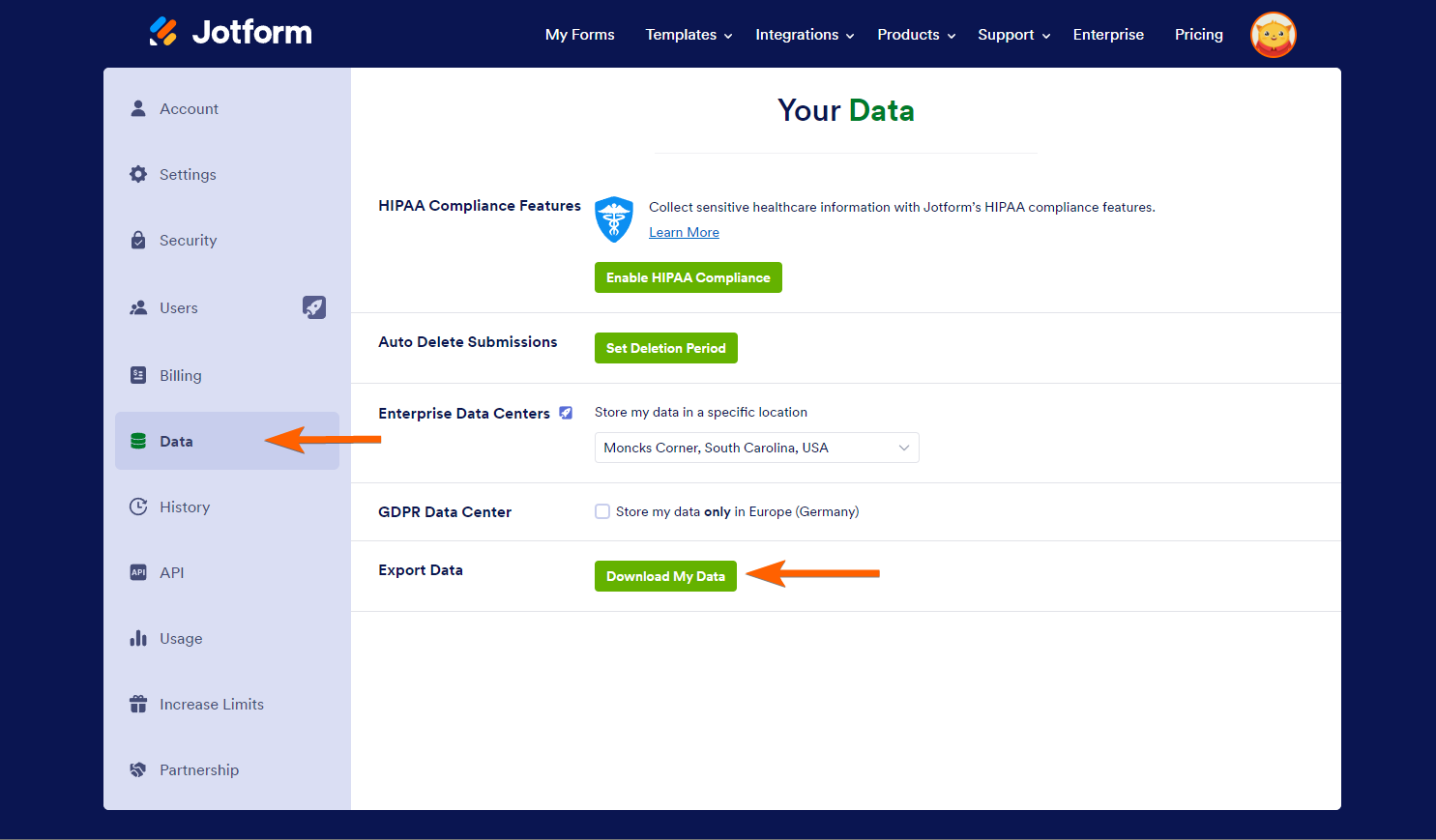
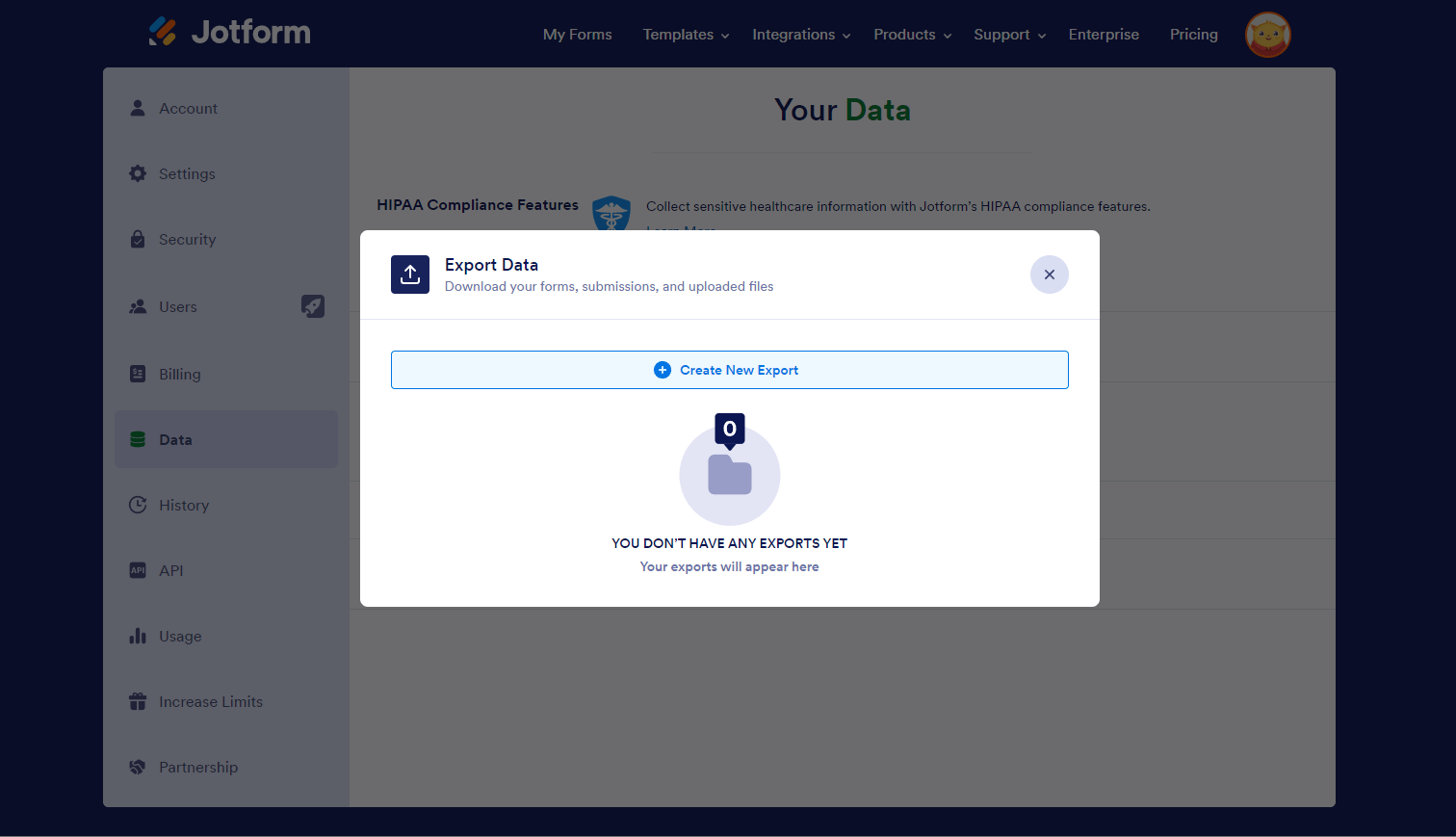
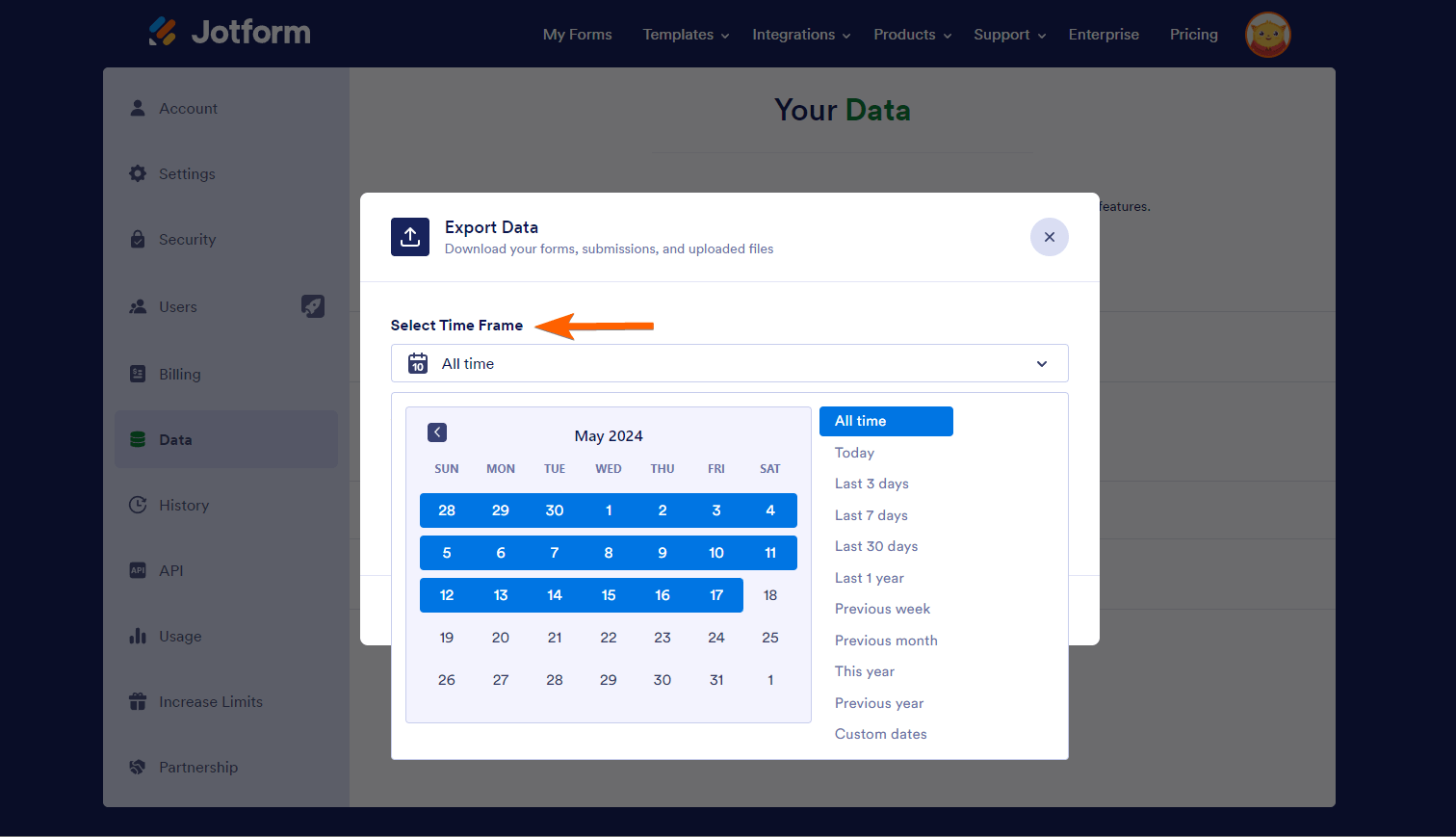
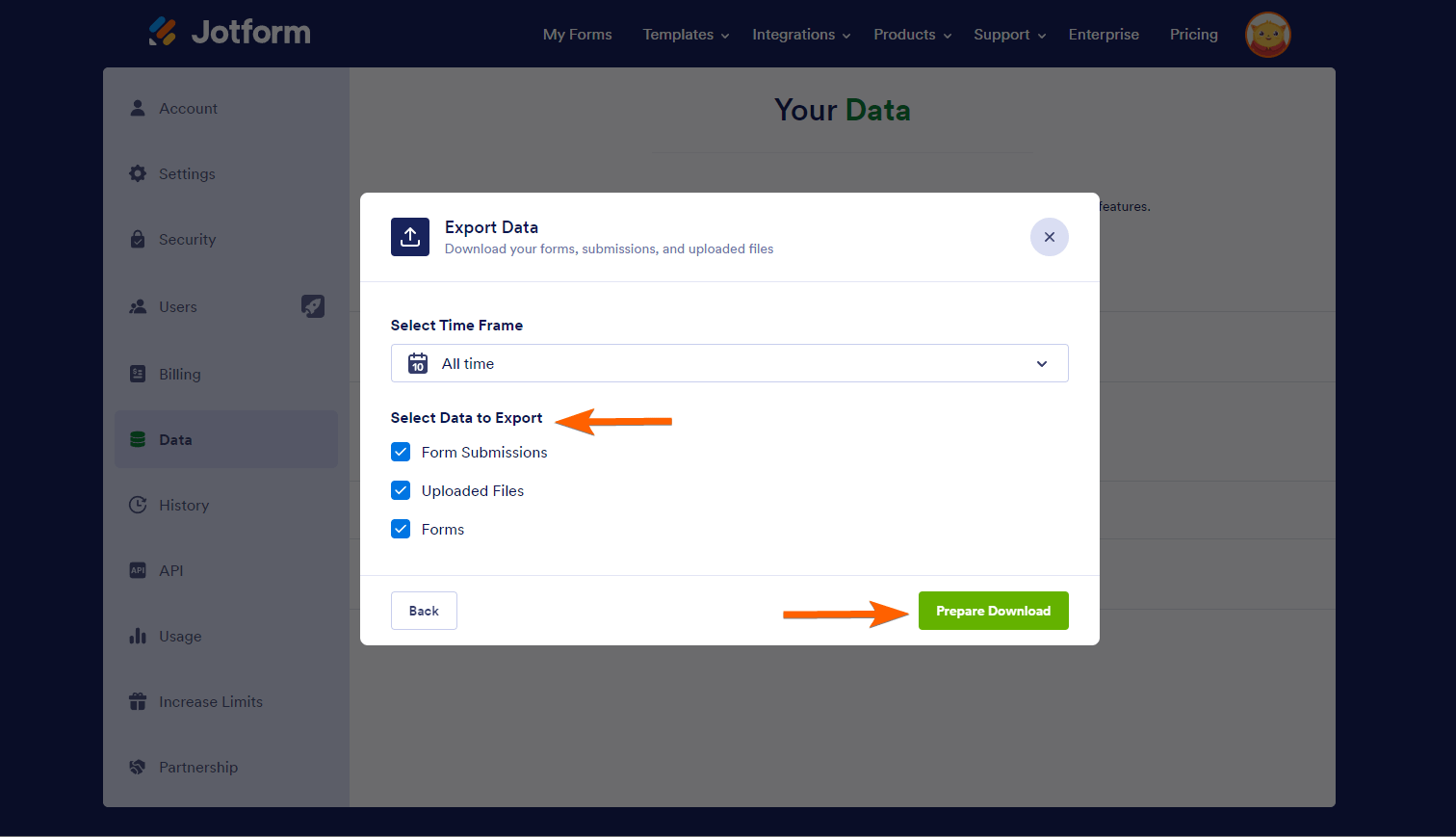
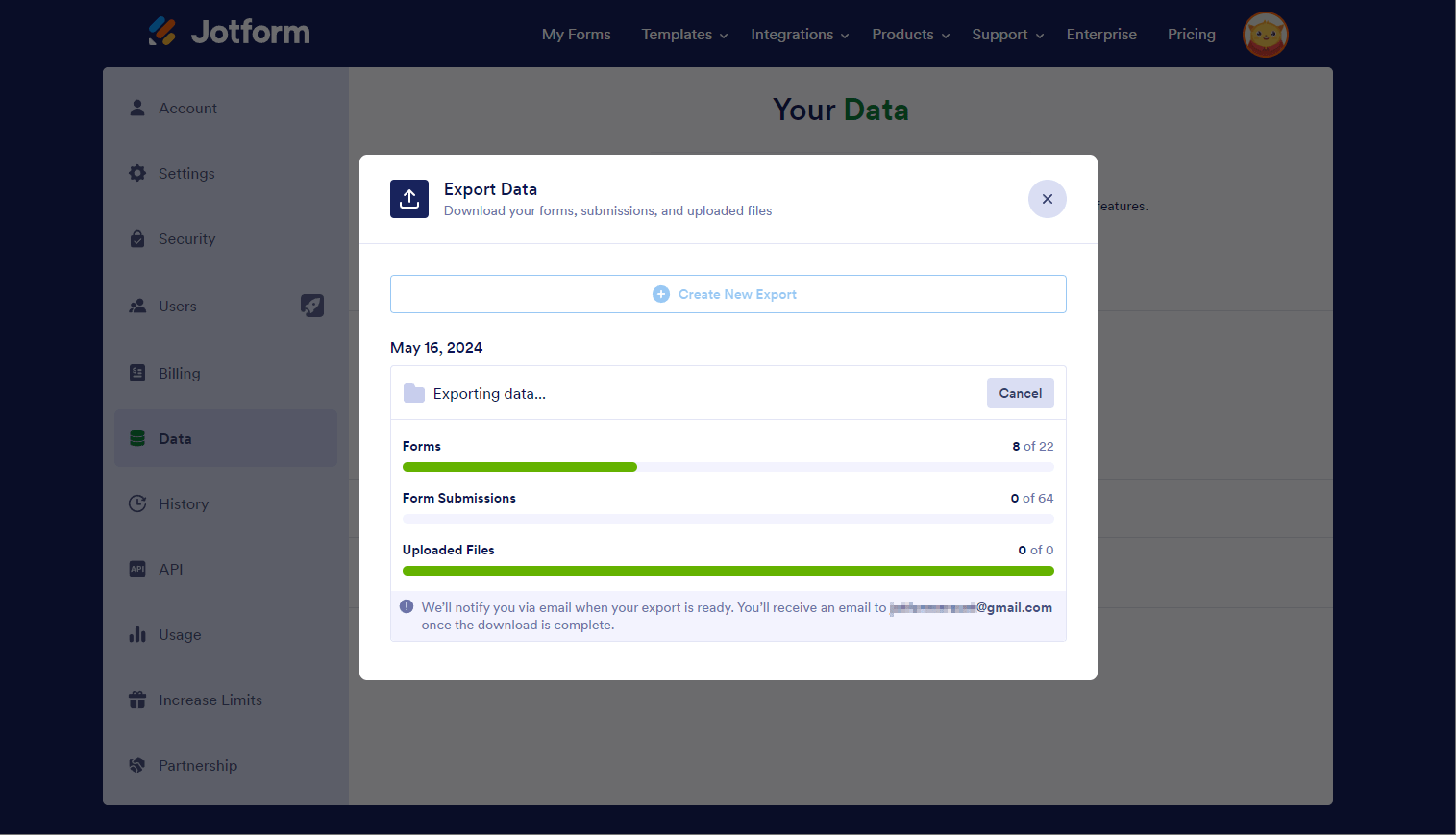
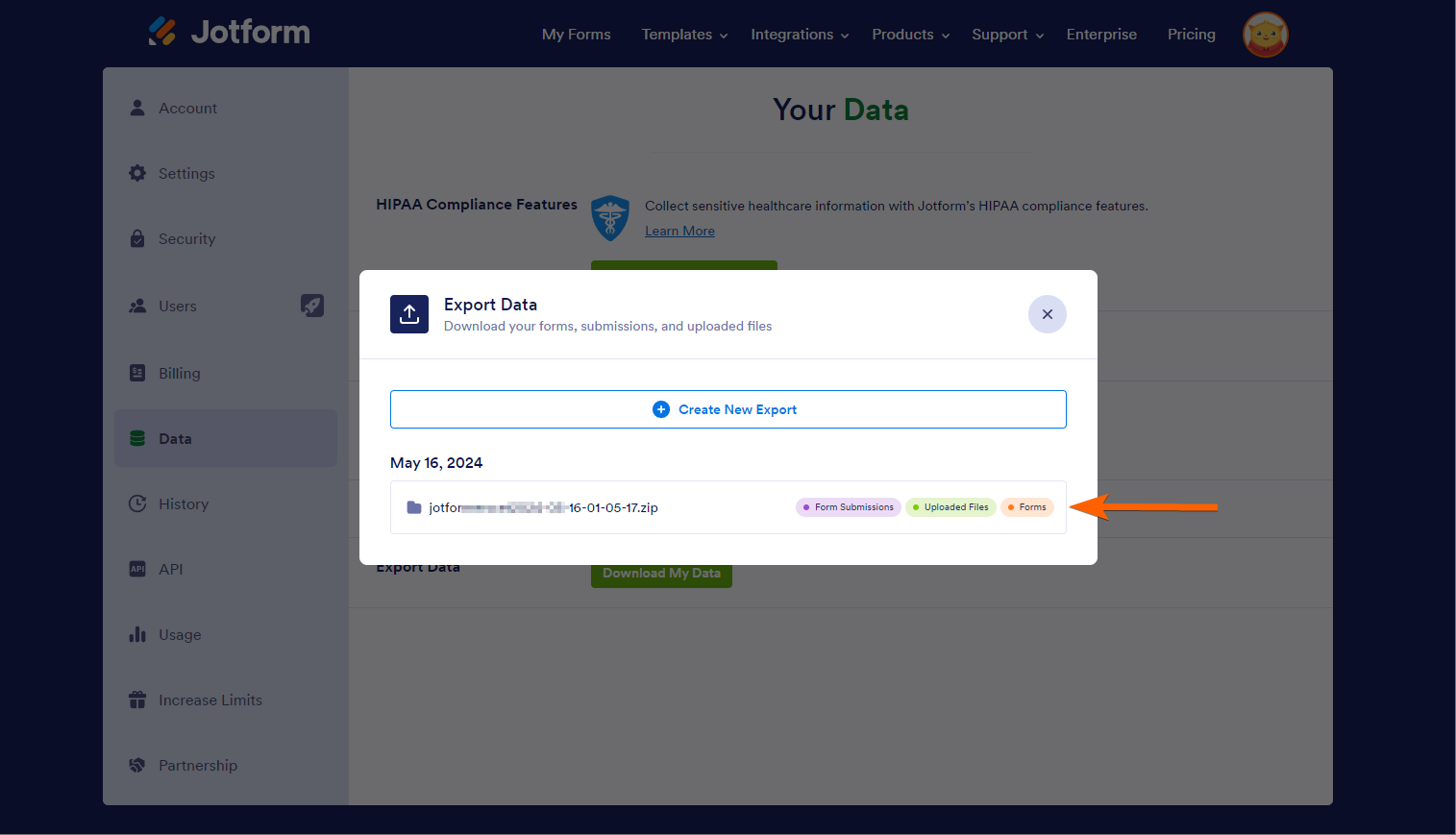
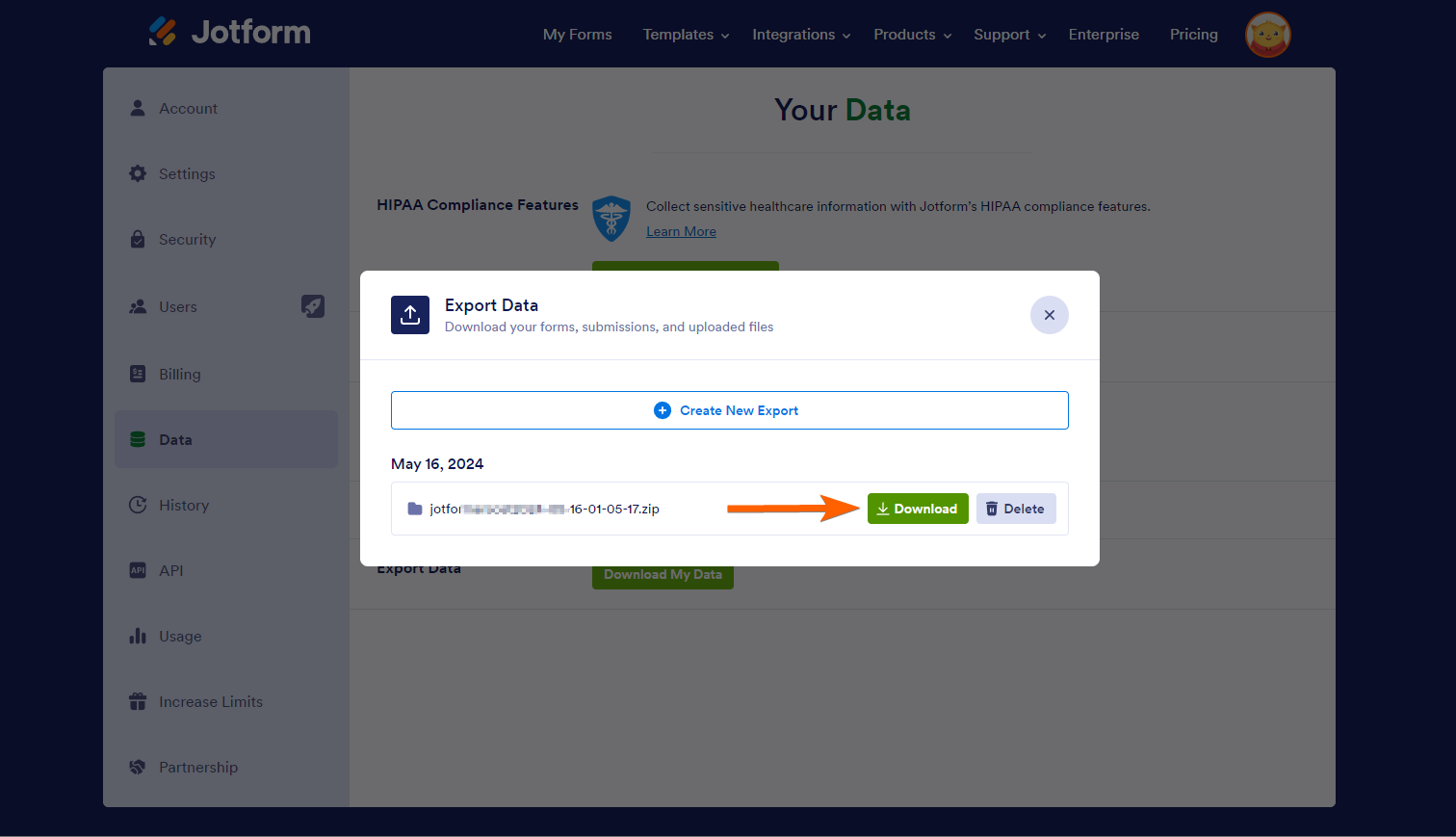
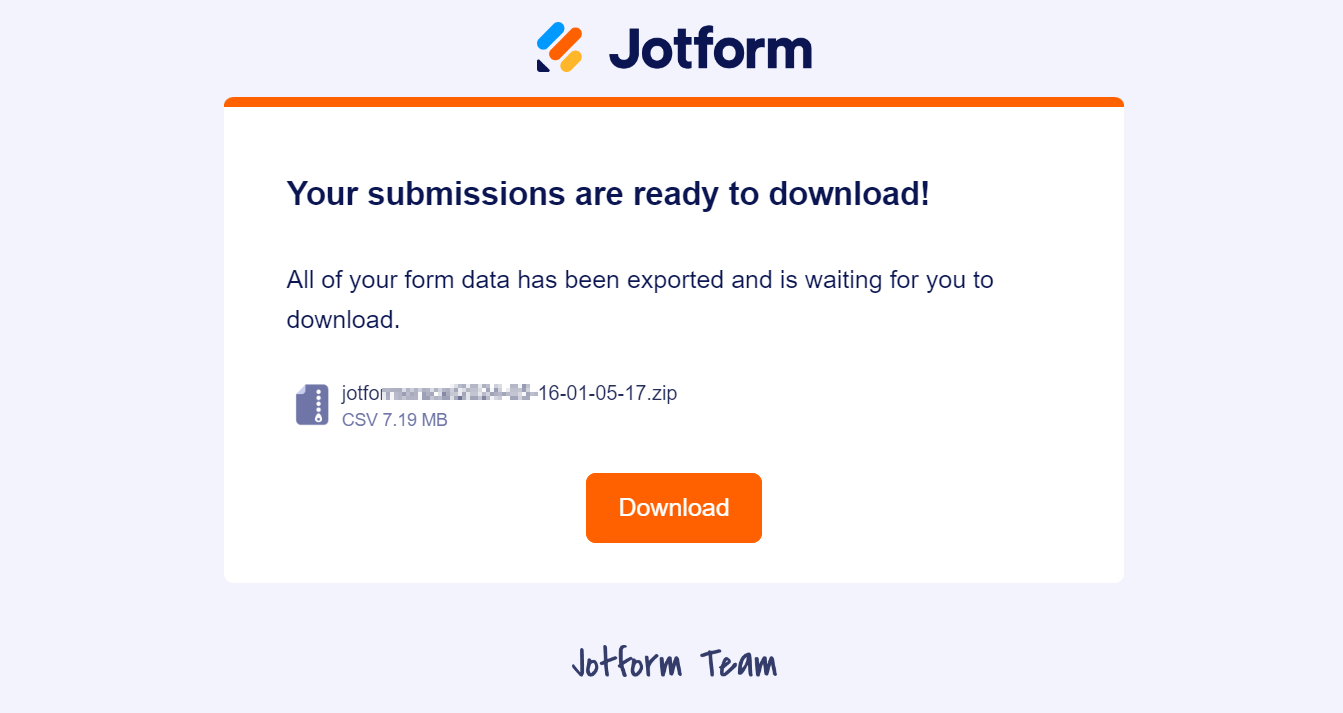

Envoyer un commentaire: